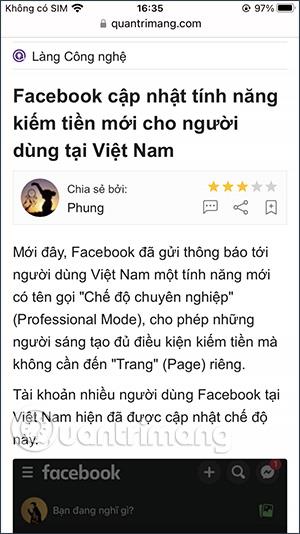Safari pārlūkprogramma operētājsistēmā iOS 16 ir atjaunināta ar vairākām jaunām funkcijām, piemēram, Safari ciļņu grupu kopīgošanu vai vārdu meklēšanu programmā Safari, kas ir līdzīga datora pārlūkprogrammas saīsnes Ctrl + H funkcijai. Vārdu meklēšanas funkcija Safari iPhone palīdzēs ātri atrast, kurā rindkopā atslēgvārds parādās, it īpaši, kad sērfojam tīmeklī un lasām avīzes un vēlamies ātri atrast vajadzīgo saturu. Tālāk esošais raksts palīdzēs jums atrast vārdus iPhone Safari.
Norādījumi vārdu atrašanai iPhone Safari
1. darbība:
Jūs atverat vietni Safari kā parasti. Pēc tam, kad vēlaties meklēt noteiktu atslēgvārdu, nospiediet un turiet atslēgvārdu vietnē un pēc tam iezīmējiet atslēgvārdu, kuru vēlaties atrast. Tālāk mēs noklikšķiniet uz izvēlnes atlases bultiņas , kā parādīts zemāk.


2. darbība:
Parādot jauno saskarni, lietotājs noklikšķina uz meklēšanas funkcijas , lai vietnē atrastu izcelto atslēgvārdu.
3. darbība:
Jūs uzreiz redzēsit atslēgvārdu meklēšanas saskarni pārlūkprogrammā Safari ar vārdu meklēšanas rīku, kā parādīts zemāk. Noklikšķinot uz augšup un lejup vērstajām bultiņām , vārdu meklētājs tiks pārvietots uz vietu, kurā atrodas atslēgvārds .
Mēs turpinām meklēt ar citiem atslēgvārdiem pārlūkprogrammā Safari tāpat kā iepriekš.



4. darbība:
Lai varētu precīzāk meklēt vārdus pārlūkprogrammā Safari, noklikšķiniet uz bultiņas, un jūs redzēsit opcijas Gan vārdi, gan Lielo burtu lietojums , lai atrastu visprecīzāko vārdu, kā vēlaties.

5. darbība:
Piemēram, izmantojot tālāk norādīto atslēgvārdu Facebook ruļļi, kad izslēdzat atbilstošo lielo burtu lietojuma režīmu , meklētājprogramma ātri atradīs visas rindkopas ar ievadīto atslēgvārdu, kas ietver vārdus, kas nav rakstīti ar lielo burtu.


Video pamācība par vārdu atrašanu Safari iPhone